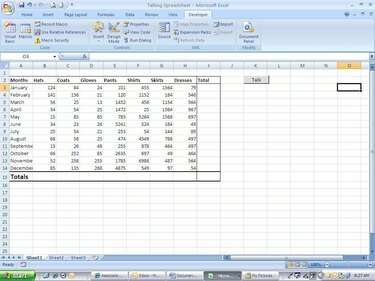
MicrosoftExcelは強力なスプレッドシートアプリケーションです。 多くの人々は、プログラムができることすべてを利用しないことによって、プログラムの真の力を逃しています。 Visual Basic for Applications(VBA)は、すべてのMicrosoftOfficeアプリケーションにインストールされるプログラミング開発プラットフォームです。 Visual Basicは、古いBasicプログラミング言語を取り入れたものです。 VBAを使用すると、単純なMicrosoft Excelスプレッドシートを、機能と手順を自動的に実行する動的なアプリケーションにすることができます。 この記事では、Excel2007スプレッドシートに簡単なコードを追加して説明します。 これは、VBA環境に精通するのに最適なプロジェクトです。 このプロジェクトを行う前に、プログラミングについて何かを知っておく必要があります。
ステップ1
スプレッドシートを開きます。 現在コンピュータにあるスプレッドシートを使用することも、ここに示すスプレッドシートを作成することもできます。 既製のものを使用している場合は、合計列があることを確認してください。
今日のビデオ
ステップ2
[開発者]タブをリボンに表示します。 ほとんどの場合、Excelを開いたときに[開発者]タブは表示されません。 画面上部の「MicrosoftOffice」ボタンをクリックし、「Excelオプション」をクリックする必要があります。 [人気]画面から[開発者タブをリボンに表示]を選択し、[OK]をクリックしてこのフォームを閉じます。 Excel画面に表示されたら、[開発者]タブをクリックします。
ステップ3
「VisualBasic」をクリックします。 Visual BasicEditorが表示されます。 右側で、シート1をダブルクリックします。これは、作業するシートです。 画面の右側に新しい空白のシートが追加されます。
ステップ4
画面上部に「OptionExplicit」と入力します。 これは、VBAで作成するプログラムで行う必要があります。 これにより、変数にデータを割り当てる前に、変数に名前を付けることができます。 変数は、情報を保持する小さなコンテナーと考えてください。 使用している情報が絶えず変化しているときに便利です。 たとえば、1月の合計を処理する必要があります。 この金額は随時変更されるため、変数に割り当てます。 保持しているデータの正確な量がわからない場合でも、いつでもその変数を呼び出すことができます。
ステップ5
次の関数を入力します。関数TalkIt(txtTotal)アプリケーション。 スピーチ。 Speak(txtTotal)TalkIt = txtTotal End Functionこれは、スプレッドシートの会話を制御する関数です。 私たちが行ったのは、Excelに付属している組み込みのテキスト読み上げジェネレーターを使用することでした。 関数の最初の行は、関数( "Function")を宣言し、名前( "TalkIt")を付けてから、渡すデータ( "txtTotal")を示します。 関数が定義されたので、関数を参照して、関数を機能させるためにデータを送信する必要があります。
ステップ6
スプレッドシートに戻り、ボタンを追加します。 [開発者]タブで、[挿入]をクリックし、ボタン(上部の最初のアイコン)を押します。 スプレッドシートの好きな場所にボタンを描画します。 新しいウィンドウが表示されます。 ボタンに「cmd_Total」という名前を付けて、「OK」をクリックします。 ボタンを右クリックして[テキストの編集]をクリックすると、ボタンのテキストを変更できます。 テキストに「トーク」と入力しました。
ステップ7
Visual Basic Editorに戻り、最後のコードを追加します。 Private Sub cmdTotal_Click()Dim intTotal As Integer 'テキストを保持する新しい変数を宣言しますDimtxtTotal As String intTotal = WorksheetFunction。 合計(セル。 Range( "B3"、 "B14")) 'If... elseステートメントを使用して、txtTotal変数の値を制御しますIf intTotal <2500 Then txtTotal = "Goal Not Reached" Else txtTotal = "Goal Reached" End If TalkIt(txtTotal)End サブ
上記のコードが意味するのは、ボタンがクリックされたときに、ワークシートの「帽子」列の合計が$ 2500未満であるかどうかをコードが確認するということです。 そうである場合、Excelの合成音声は「目標に到達していません」と表示されます。 合計が2500ドル以上の場合、音声は「目標に到達しました」と読み上げます。 それでおしまい。 これで、MicrosoftExcelで最初のプログラムを作成できました。
ヒント
クラスを受講するか、教科書を購入して、VBAの機能と手順の詳細をご覧ください。 遊んでいればいるほど、慣れてきます。 プログラムが機能しない場合は、マクロを有効にするためにExcelのセキュリティ設定を変更する必要がある場合があります。 これを行うには、[開発者]タブから[マクロセキュリティ]をクリックします。




